8 najboljših načinov, kako popraviti pošta in koledar, ki ne delujeta v sistemu Windows 11
Miscellanea / / March 17, 2022
Malo verjetno je, da bi vsi kupili a Naročnina na Microsoft 365 za uporabo Aplikacija Outlook v sistemu Windows. Večina se drži privzete aplikacije Mail za pošiljanje/prejemanje e-pošte in preverjanje prihajajočih dogodkov. Kaj pa, če aplikacija Mail in Calendar naletita na oviro? Tukaj je opisano, kako lahko popravite, da Pošta in koledar ne delujeta v sistemu Windows 11.

1. Prepričajte se, da je sinhronizacija omogočena za e-poštni račun
Če ste onemogočili sinhronizacijo za določen e-poštni račun, ne glede na to, kaj poskusite, ne boste mogli prejemati e-pošte v svojo mapo »Prejeto«. Tukaj je opisano, kako lahko omogočite sinhronizacijo za e-poštni račun v aplikaciji Mail.
Korak 1: Odprite aplikacijo Mail v sistemu Windows in na dnu kliknite orodje za nastavitve.
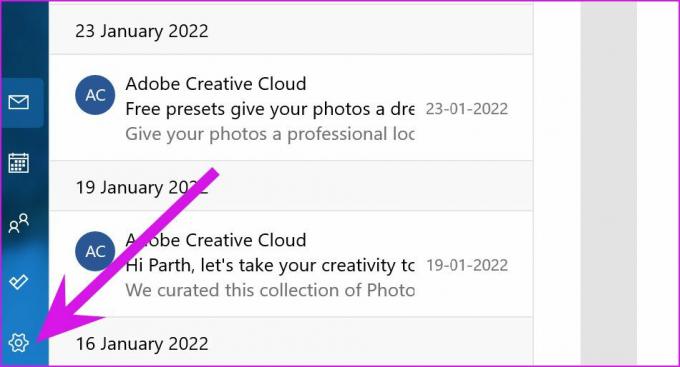
2. korak: Izberite Upravljanje računov in kliknite ponudnika e-pošte.
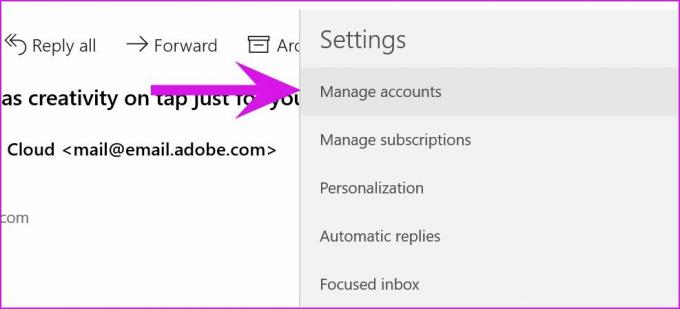
3. korak: V meniju z nastavitvami računa izberite Možnosti za sinhronizacijo vaše vsebine.
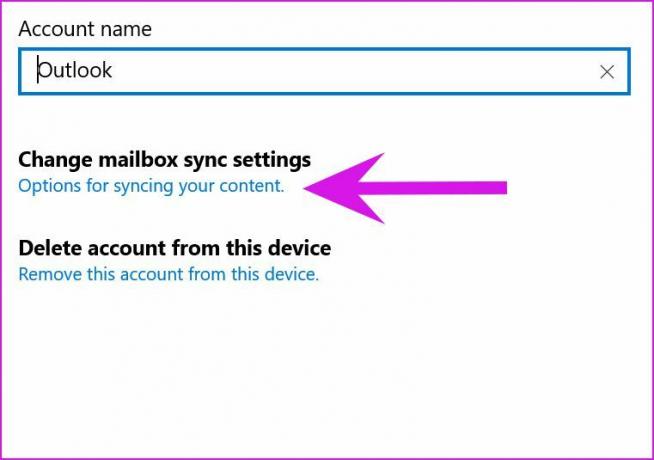
4. korak: Omogočite preklop e-pošte v naslednjem meniju in ga zaprite.

2. Omogoči obvestila
Če ste onemogočili dovoljenje za obveščanje za aplikacijo Mail, ne bo pošiljala opozoril o najnovejših e-poštnih sporočilih.
Korak 1: Zaženite nastavitve sistema Windows (uporabite tipke Windows + I).
2. korak: Pojdite na Sistem in izberite Obvestila.
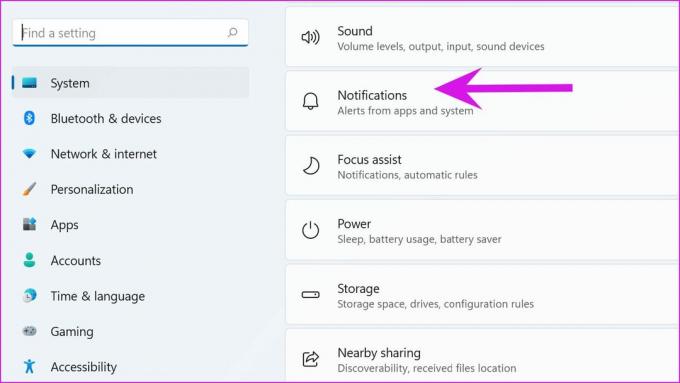
3. korak: Omogočite preklop za obvestila na vrhu in nato v spodnjem meniju omogočite aplikacijo Mail.

3. Preverite datum in čas
Napačne nastavitve datuma in časa v vašem računalniku lahko motijo tudi privzete aplikacije.
Korak 1: Odprite nastavitve sistema Windows in pojdite na meni Čas in jezik.
2. korak: Izberite Datum in ura.
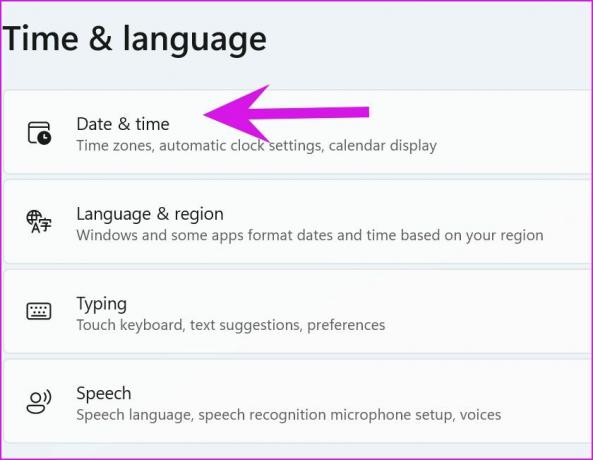
3. korak: Omogoči samodejni nastavitev časa.
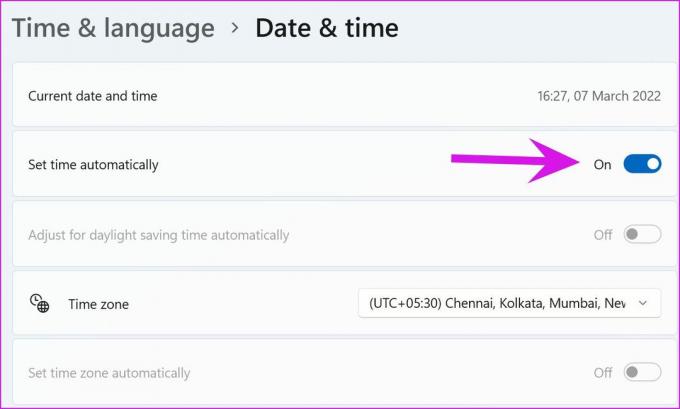
4. korak: Prepričajte se, da Windows v istem meniju zazna pravilen časovni pas.
4. Zaženite orodje za odpravljanje težav
Microsoft ponuja vgrajeno orodje za odpravljanje težav za odpravljanje napačnega vedenja privzetih aplikacij. Uporabimo ga in popravimo, da Pošta in koledar ne delujeta v sistemu Windows 11.
Korak 1: Pojdite v nastavitve sistema Windows in izberite Sistem.
2. korak: Pomaknite se na Odpravljanje težav in izberite Druga orodja za odpravljanje težav.
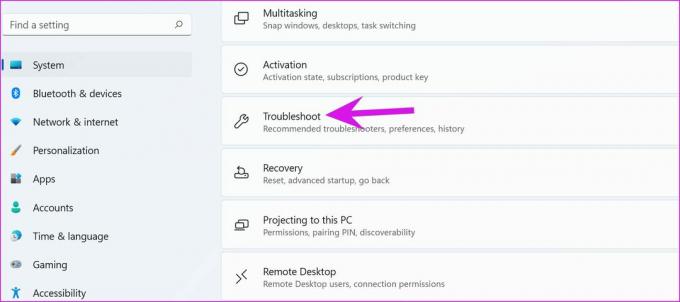
3. korak: Pomaknite se navzdol do dna in zaženite orodje za odpravljanje težav z aplikacijami Windows Store.
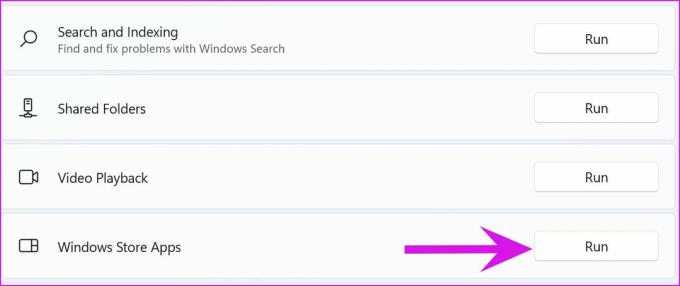
5. Dovoli, da se pošta izvaja v ozadju
Windows 11 privzeto uporablja nastavitev Optimizirano za napajanje, da prekine postopek aplikacije v ozadju, da prihrani energijo – večinoma na prenosnih računalnikih. To nastavitev lahko prilagodite tako, da Mail ves čas deluje v ozadju.
Korak 1: V meniju Nastavitve sistema Windows izberite Aplikacije in odprite meni Aplikacije in funkcije.
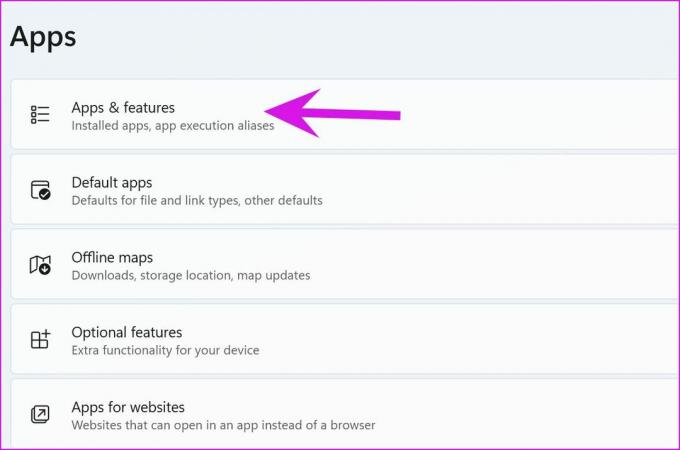
2. korak: Pomaknite se navzdol do aplikacije Mail in kliknite na meni s tremi pikami poleg nje.
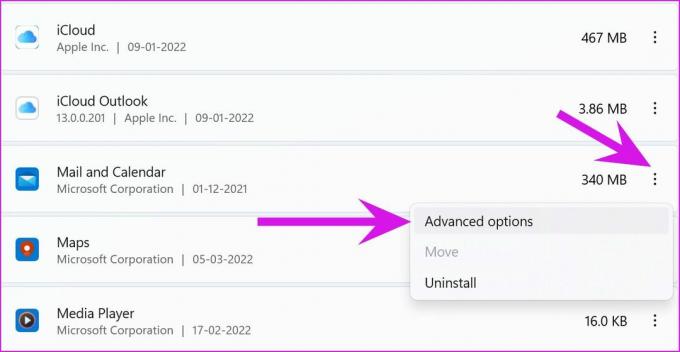
3. korak: Izberite Napredne možnosti in v meniju Dovoljenja za aplikacije v ozadju kliknite Vedno.
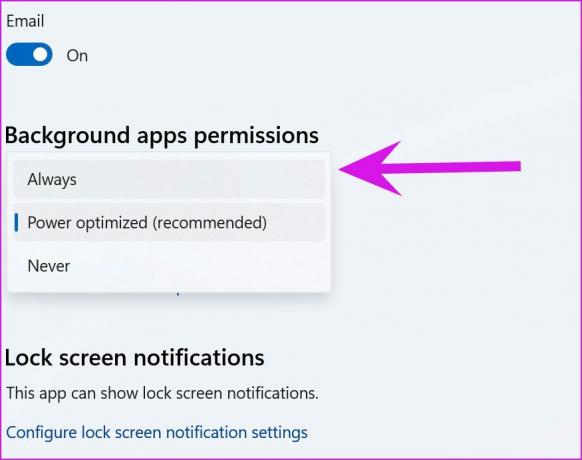
6. Popravite aplikacijo za pošto in koledar
Če pošta in koledar ne delujeta po pričakovanjih, ga lahko Windows poskusi popraviti. To ne bo vplivalo na podatke aplikacije.
Korak 1: Pojdite v nastavitve sistema Windows in odprite meni Aplikacije.
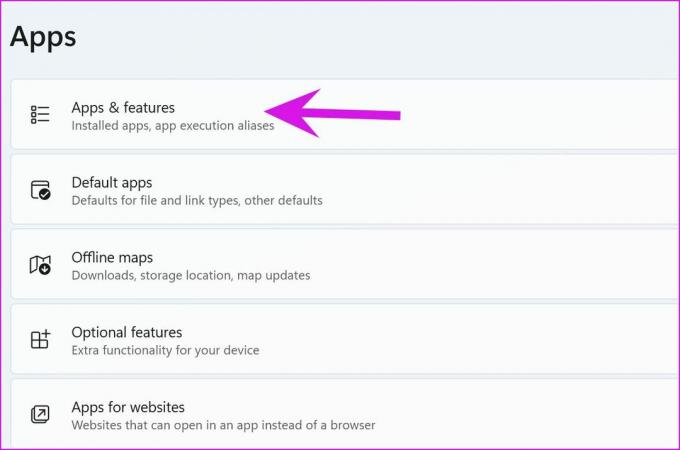
2. korak: Izberite Aplikacije in funkcije in se pomaknite navzdol do menija Pošta. Izberite Napredne možnosti.
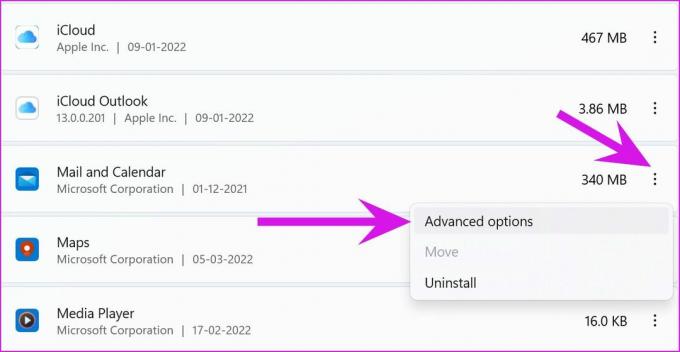
3. korak: Kliknite Popravi v meniju Ponastavi in pustite, da Windows reši težavo.
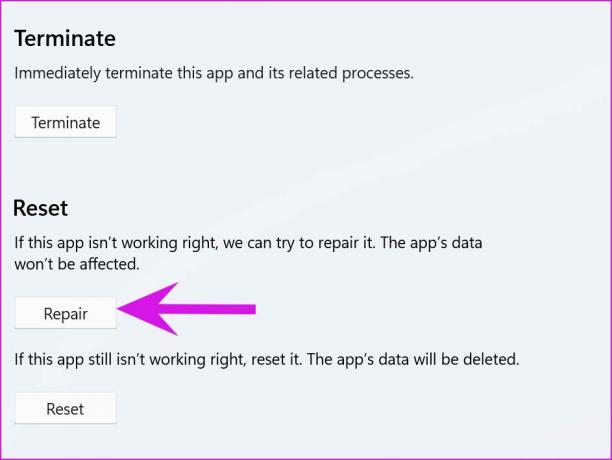
7. Odstranite poškodovane datoteke
Poškodovane datoteke v vašem računalniku lahko ovirajo privzete aplikacije. Windows ne zažene aplikacije, ko kliknete ikono aplikacije Mail. Uporabiti boste morali Varnostno orodje Windows da zaženete celotno skeniranje in odstranite takšne zlonamerne datoteke.
Korak 1: Pritisnite tipko Windows in poiščite Varnost sistema Windows.
2. korak: Pritisnite Enter in odprite aplikacijo.
3. korak: V meniju Zaščita pred virusi in grožnjami zaženite Hitro skeniranje.
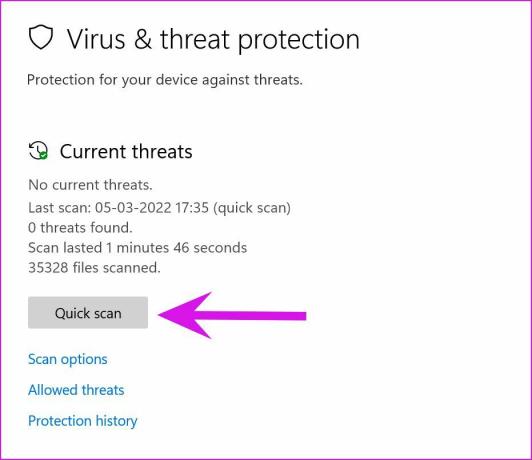
Aplikacijo lahko pomanjšate in nadaljujete z delom.
8. Posodobite pošto in koledar
Za razliko od macOS-a privzete aplikacije niso povezane s posodobitvami OS. Microsoft distribuira vse aplikacije iz aplikacije Microsoft Store v sistemu Windows 11. Lahko se odpravite v trgovino in namestite najnovejšo aplikacijo Pošta in koledar.
Odprite Microsoft Store in pojdite v meni Knjižnica. Izberite Pridobi posodobitve na vrhu in prenesite čakajoče posodobitve aplikacij v svoj računalnik.
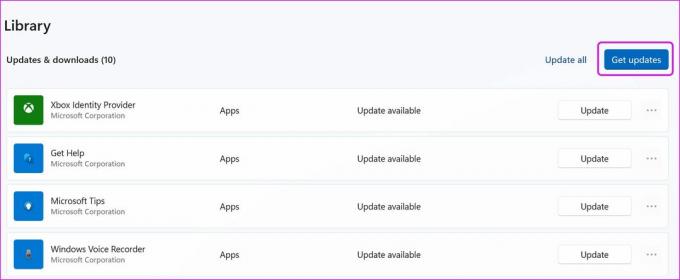
Pridobite nazaj funkcionalno pošto in koledar v računalniku
Če ste v spletu spremenili geslo za Outlook ali Gmail, ga morate posodobiti v aplikaciji Pošta. Aplikacija bo zahtevala preverjanje pristnosti, ko bo sinhronizirala nova e-poštna sporočila s strežnika.
Po posodobitvi sistema Windows 11 je aplikacija Pošta in koledar prejela več posodobitev za izboljšanje stabilnosti aplikacije. Aplikacija, ki ne deluje, vas lahko pripelje do uporabe spleta Outlook ali Gmail za upravljanje e-poštnega predala, kar ni idealna izkušnja v primerjavi z izvorno aplikacijo. Zgornji triki vam bodo pomagali odpraviti težavo. Katera metoda vam je delovala? Delite svoje ugotovitve v spodnjem razdelku za komentarje.
Nazadnje posodobljeno 14. marca 2022
Zgornji članek lahko vsebuje pridružene povezave, ki pomagajo podpirati Guiding Tech. Vendar to ne vpliva na našo uredniško integriteto. Vsebina ostaja nepristranska in pristna.

Napisal
Parth je pred tem delal pri EOTO.tech in je pokrival tehnične novice. Trenutno kot samostojni delavec pri Guiding Tech piše o primerjavi aplikacij, vadnicah, programskih nasvetih in zvijačah ter se poglobi v platforme iOS, Android, macOS in Windows.



